O Manual do JuK. Lauri Watts Michael Pyne Scott Wheeler Tradução: José Pires
|
|
|
- Thomas Benedicto Escobar Gama
- 8 Há anos
- Visualizações:
Transcrição
1 Lauri Watts Michael Pyne Scott Wheeler Tradução: José Pires
2 2
3 Conteúdo 1 Introdução 5 2 Usar o JuK A Lista de Reprodução Listas de reprodução JuK O Editor de Marcas do JuK Editar as Marcas de um Único Ficheiro Editar as Marcas em Vários Ficheiros A janela de Mudança de Nomes dos Ficheiros A janela de Configuração da Adivinha de Marcas A janela de Pesquisa Avançada A Barra de Ferramentas do JuK A Barra Principal A Barra de Procura Referência do Menu e dos Comandos Menus O Menu Ficheiro O Menu Editar O Menu Ver O Menu Leitor O Menu Marcador O Menu Configuração Referência dos Atalhos de Teclado Créditos e Licenças 21
4 Resumo O JuK é uma jukebox, um marcador e um gestor de colecções de música.
5 Capítulo 1 Introdução O JuK é, bem, uma jukebox. Como é típico em muitas aplicações de jukeboxes, o JuK permitelhe editar as marcas dos ficheiros de áudio e gerir as suas colecções e listas de reprodução. 5
6 Capítulo 2 Usar o JuK O JuK mantém uma lista com todos os ficheiros que conhece. Esta é chamada de Lista da Colecção. A lista da colecção é específica do JuK e não é partilhada com outras aplicações. Independentes da Lista da Colecção, existem as listas de reprodução. Você poderá ter tantas listas de reprodução quantas desejar. Você pode usar as listas de reprodução do /juk; com outros leitores multimédia (como o Amarok ou o xmms) e você poderá gerir as listas de reprodução criadas nessas aplicações aqui no JuK. Você poderá adicionar ficheiros à Lista da Colecção individualmente, usando o Ficheiro Abrir... e seleccionando-os numa janela de ficheiros normal do KDE. Você poderá adicionar pastas inteiras se usar o Ficheiro Abrir uma Pasta... As pastas que forem adicionadas desta forma serão pesquisadas de novo de cada vez que você iniciar o JuK. Você poderá forçar uma nova pesquisa das pastas se carregar com o botão direito do rato em Lista da Colecção Actualizar. Se adicionar uma música a uma lista irá adicionar o seu ficheiro à Lista da Colecção, mas se adicionar um ficheiro à Lista da Colecção, não irá adicionar a música automaticamente a nenhuma lista de reprodução. Você poderá criar rapidamente uma lista de reprodução a partir da sua Lista da Colecção inteira, 6
7 se carregar com o botão direito do rato no ícone da Lista da Colecção e se escolher Duplicar. A lista resultante é uma lista de reprodução normal e, se a editar, não irá afectar a Lista da Colecção. Você poderá adicionar ficheiros de listas de reprodução que tenham sido criados fora do JuK individualmente se os seleccionar com o Ficheiro Abrir... Todos os ficheiros de listas de músicas que forem encontrados nas pastas que adicionar com o Ficheiro Adicionar uma Pasta... serão também adicionados automaticamente. Você poderá criar uma lista de reprodução nova se seleccionar Ficheiro Nova ou o ícone Nova na barra de ferramentas. Ser-lhe-á pedido um nome, aparecendo depois um ícone para essa lista de músicas na área da lista. Você poderá agora arrastar e largar os ficheiros da Lista da Colecção na sua lista de reprodução. Use o ícone Gravar ou o Ficheiro Gravar para gravar a lista de reprodução em qualquer altura. 2.1 A Lista de Reprodução Quando você estiver a ver a Lista da Colecção, a área principal contém todos os ficheiros que o JuK conhece. Quando estiver a ver uma lista de músicas, só as músicas que constem nessa lista é que são mostradas. Em qualquer dos casos, a aparência e comportamento da lista são os mesmos. Cada música ocupa uma linha no ecrã. Existe uma coluna para cada campo de meta-dados que o JuK regista. Estas colunas correspondem aos campos disponíveis para edição no editor de marcas. Você poderá reordenar a lista em qualquer altura se carregar com o botão esquerdo do rato no cabeçalho da coluna. Isto irá primeiro ordenar os ficheiros por ordem crescente do conteúdo dessa coluna. Se carregar de novo com o botão esquerdo do rato no mesmo cabeçalho, os ficheiros ficarão ordenados por ordem decrescente. As colunas são inicialmente dimensionadas o suficiente para mostrar o item mais comprido disponível. Você poderá redimensionar as colunas se colocar o seu cursor do rato na divisão entre duas colunas. Quando o cursor do rato mudar, carregue com o botão esquerdo do rato e arraste o cursor na direcção em que deseja redimensionar as colunas. Você poderá reordenar as colunas se carregar com o botão esquerdo do rato num cabeçalho e se arrastar esse cabeçalho para a esquerda ou para a direita. Você não poderá arrastar para lá do extremo da janela, contudo, por isso você poderá necessitar de deslocar um pouco para a esquerda ou para a direita, e repetir o arrastamento do cabeçalho, até que o tenha colocado na sua posição preferida. Você poderá esconder ou apresentar as colunas se carregar com o botão direito do rato no cabeçalho de uma coluna e se carregar no nome da coluna a alterar. Se carregar duas vezes com o botão esquerdo do rato num ficheiro, irá tocá-lo com o seu leitor incorporado. Se já estiver outra música a ser tocada, irá parar e dará início à nova música. Se carregar com o botão direito do rato num ficheiro aparecerão várias opções: Adicionar à Fila de Reprodução Isto irá começar a tocar o ficheiro, assim que a música actual terminar. Se não estiver nenhuma música a tocar, o ficheiro será tocado quando você carregar no botão Tocar. Se você tiver já escolhido a opção Adicionar à Fila de Reprodução num ficheiro diferente, então este ficheiro irá substituir essa selecção. Cortar, Copiar, Colar... Remover da Lista de Reprodução Se você estiver a ver a Lista da Colecção, ao escolher esta acção, irá retirar o ficheiro da lista, e irá remover também todos os itens correspondentes para esta música em todas as listas de reprodução. Você deverá notar que, se este ficheiro estiver numa pasta que o JuK pesquisa 7
8 no arranque, ele será adicionado de novo à Lista de Colecção da próxima vez que você iniciar o JuK mas não será adicionado automaticamente a nenhuma lista de reprodução. Se você estiver a ver uma lista de reprodução, o Remover da Lista de Reprodução irá simplesmente remover a música da lista de reprodução. Editar o Título da Coluna Permitir-lhe-á editar a música seleccionada no momento na coluna em que carregou. Por exemplo, se você não tiver o editor de marcas visível e se estiver ocupado a criar uma lista de reprodução, mas se você reparar num erro ortográfico do nome de um artista, você podê-lo-á editar directamente com este item de menu. As alterações efectuadas desta forma são sempre gravadas imediatamente assim que você carregar noutro lugar qualquer e tiver terminado a edição. Este item do menu ficará desactivado se o JuK detectar que a faixa que você seleccionou ter apenas permissões de leitura. Actualizar Isto irá actualizar a informação das marcas dos ficheiros seleccionados na lista, no caso de os ficheiros terem sido alterados enquanto o JuK estava a correr. Apagar Isto irá remover o ficheiro da Lista de Colecção, remover todos os itens da música em todas as listas de reprodução e remover o ficheiro do seu disco. Você não poderá anular isto, ainda que você seja questionado para confirmar a sua escolha. Use isto com cuidado. Adivinhar Dados das Marcas Isto fará com que o JuK tente adivinhar as informações como o Artista e o Título de uma música. O JuK aplica vários métodos para tentar adivinhar: Do Nome do Ficheiro O JuK irá tentar adivinhar as marcas da música com base no nome do seu ficheiro. Por exemplo, uma música chamada Xutos e Pontapés - Homem do Leme.mp3 poderia adivinhar os Xutos e Pontapés como artista e Homem do Leme como título. Você poderá ajustar a forma como o JuK adivinha as marcas ao seleccionar a opção Configuração Adivinha das Marcas..., o qual irá abrir a janela de Adivinhas. O JuK não irá substituir as marcas que não conseguir adivinhar a partir do nome do ficheiro. Da Internet O JuK irá tentar adivinhar as marcas da música com o programa MusicBrainz. Você precisa de ter o MusicBrainz instalado para este comando funcionar. Mudar o Nome do Ficheiro Isto irá mudar o nome dos ficheiros seleccionados para ficarem em conformidade com um dado formato. Você precisa de escolher a forma como deseja mudar o nome aos ficheiros seleccionando a opção Configuração Mudar o Nome do Ficheiro... O nome resultante de cada ficheiro é baseado nas suas marcas de meta-dados. Por exemplo, a música em Ogg Vorbis The Theme (Metroid) de Stemage poderia ficar igual a /usr/share/music/stemag e/the Theme (Metroid).ogg. Criar uma Lista com os Itens Seleccionados Isto permite-lhe criar rapidamente uma lista de reprodução com as músicas da sua Lista de Colecção. Esta função pedir-lhe-á o nome da sua nova lista de reprodução e irá então inserir todas as músicas seleccionadas na nova lista de reprodução. Adicionar os Itens Seleccionados a um CD de Áudio ou Dados Isto permite-lhe criar rapidamente um projecto do K3b para gravação de CDs com as suas músicas seleccionadas. O JuK perguntar-lhe-á se deseja um projecto de CD Áudio ou um de Dados, a menos que o K3b já tenha um projecto aberto. Se o K3b não estiver já aberto, o JuK irá iniciá-lo por si. Depois disso, o JuK irá adicioná-lo ao projecto actual do K3b. Você poderá então gravar o projecto no K3b para gravar depois o CD ou então gravar logo o CD. 8
9 2.2 Listas de reprodução JuK Uma lista de reprodução é apenas uma colecção de reprodução agrupadas por uma dada categoria. Por exemplo, você poderá ter uma lista das músicas que você ouve enquanto está a programar, enquanto está a tentar dormir, ou mesmo quando precisa de ser rir. O JuK suporta vários tipos diferentes de listas de reprodução. Listas de reprodução normais Este é tipo mais normal de listas de reprodução. É uma lista composta por ficheiros, de forma muito semelhante à Lista de Colecção. A lista do histórico Se você activar esta lista (activando a opção Ver Mostrar o Histórico, esta lista irá recordar todas as músicas que o JuK toque. A lista terá uma coluna extra, o Tempo, que regista a hora e data exactas em que a música tocou. A lista não começa a registar o histórico, até que este fique activo de facto, contudo. Listas de reprodução de procura Esta é uma lista que se baseia numa procura. Você poderá criar uma lista destas se carregar em Ficheiro Nova Lista de Procura ou se carregar no botão Procurar na Lista de Reprodução da barra de ferramentas. Depois de criar esta lista, ela irá manter o registo das músicas da Lista da Colecção que correspondam ao seu critério e actualizar-se-á automaticamente de acordo com as alterações na Lista da Colecção. AS listas de reprodução são organizadas na área da Lista de Músicas, o qual é a barra vertical à esquerda. Nesta área existe um ícone para cada lista que você tiver. Existem vários modos de visualização para esta área, os quais poderão ser seleccionados no menu VerModos de Visualização. Modo de Visualização por Omissão Este é o modo de visualização por omissão. Neste modo, todas as listas são mostradas como ícones grandes, uma por cima da outra no modo de visualização. Modo de Visualização Compacto Este modo é semelhante ao normal, com a diferença que as listas são representadas com barras horizontais com pequenos ícones em vez dos ícones grandes. Modo em Árvore Este modo é o mais poderoso. Este modo é como o Compacto, excepto que a Lista da Colecção é agora a raiz de uma árvore de listas virtuais. A Lista da Colecção passa a ter três nós filhos, o Artista, o Álbum e o Género. Cada um destes nós terão filhos que representarão 9
10 todos os itens da categoria indicada. Por exemplo, se a sua Lista da Colecção contiver músicas de 4 artistas diferentes, você iria ter 4 itens sob o nó do artista. Uma funcionalidade engraçada do modo em árvore é a alteração das marcas arrastando e largando. Basta seleccionar alguns ficheiros da lista de faixas e arrastá-los para um dos nós do artista, do álbum ou do género onde você os largou. As músicas verão as suas marcas serem alteradas para corresponderem ao item em que você largou as faixas. Por exemplo, se você arrastar um grupo de faixas num género chamado Rock, todas as faixas passarão a ter uma marca de Género igual a Rock. 2.3 O Editor de Marcas do JuK Para vários formatos de ficheiros, é prático usar o nome do ficheiro para descrever o conteúdo do mesmo: Relatório do conselho - Junho 2003.doc por exemplo, poderá ser toda a informação que precisa para encontrar esse ficheiro de novo. Se tentar capturar toda a informação útil sobre uma dada música poderá contudo levar a nomes de ficheiros como o seguinte: Type O Negative - The Glorious Liberation Of The Peoples Technocratic Republic Of Vinnland By The Combined Forces Of The United Territories Of Europa.mp3 ou Various Artists_15_The Smithsonian Collection of Classic Jazz Volume II_Jimmie Lunceford & His Orchestra - Organ Grinder s Swing.mp3. Estes nem são muito práticos de usar nem contêm toda a informação útil que você poderá ter retirado sobre a música. Se adicionar o álbum e o número da faixa, por exemplo, ao primeiro nome de ficheiro, torná-lo-ia ainda maior e menos fácil de gerir, sem contudo dizer à mesma o ano em que foi lançado, ou o estilo a que pertence, se você não estiver familiarizado com o artista. A solução então é armazenar este tipo de meta-dados dentro dos próprios ficheiros. Os ficheiros MP3 e OGG podem também conter pequenos pedaços de texto que você poderá usar para descrever o conteúdo do ficheiro. Existem vários formatos, mas o JuK esconde os detalhes das diferenças entre eles, oferecendo uma forma-padrão de editar um sub-conjunto normal de marcas conhecidas para todos os seus ficheiros de áudio. O editor de marcas poderoso do JuK permite-lhe editar as marcas tanto nos ficheiros MP3 como nos OGG. Você poderá editar os ficheiros individualmente ou vários ficheiros ao mesmo tempo, e você poderá seleccionar uma mistura de ficheiros MP3 e OGG para editar. O único requisito é que você tem acesso de escrita aos ficheiros em si; você não pode editar as marcas de um ficheiro que esteja montado num CD-ROM por exemplo Editar as Marcas de um Único Ficheiro Para editar a marca num único ficheiro, seleccione-o na lista de colecções ou em qualquer item que ele tenha numa lista de reprodução qualquer. Se o editor de marcas não estiver visível, activeo seleccionando a opção Ver Mostrar Editor de Marcas. O editor de marcas aparece no fundo da lista. Basta escrever em qualquer um dos campos de edição para alterar a informação. Quando terminar, carregue com o botão esquerdo do rato de volta na lista, e ser-lhe-á pedido para gravar as suas alterações. Você poderá concluir que o editor de marcas continua desactivado se você carregou num ficheiro. Isto acontece quando o JuK detectar que a faixa tem apenas permissões de leitura. CAMPOS DO EDITOR DE MARCAS Nome do Artista: O nome do artista ou artistas que lançaram a música. Nome da faixa: O nome da música. 10
11 Nome do álbum: O nome do álbum em que a música foi lançada. Género: O Estilo da música. O JuK fornece uma lista que corresponde de certa forma à norma informal do ID3, mas você está à vontade para escrever os seus próprios itens nesta lista. Nome do ficheiro: O nome do ficheiro real no disco. Você poderá editar isto directamente e, quando fizer a gravação, o nome do ficheiro será então alterado. Faixa: A posição da faixa na gravação original. Ano: O ano em que a música foi lançada. Comprimento: Isto não é editável, só é mostrado para fins informativos. Taxa de dados: Isto não é editável, só é mostrado para fins informativos. Comentário: Você poderá adicionar o seu comentário de texto livre, com notas adicionais, etc. Você poderá gravar explícita e imediatamente as suas alterações em qualquer altura com a opção do menu Marcador Gravar ou carregando em Ctrl+T Editar as Marcas em Vários Ficheiros Você poderá seleccionar vários ficheiros na lista e editar um ou mais campos nas marcas para todos os ficheiros de uma vez. Use o Shift e o botão esquerdo do rato para seleccionar uma lista de ficheiros adjacentes, ou o Ctrl e o botão esquerdo do rato para seleccionar vários ficheiros individuais e não-adjacentes. Se o editor de marcas não estiver visível, você podê-lo-á activar se seleccionar Ver Mostrar Editor de Marcas. O editor de marcas aparece no fundo da lista. O editor de marcas comporta-se de forma ligeiramente diferente se você seleccionar vários ficheiros. Cada campo no editor de marcas irá agora mostrar uma opção Activar ao lado dele. Cada campo que tem exactamente o mesmo conteúdo para todos os ficheiros que seleccionou, mostra esse conteúdo e fica activo para edição, com a opção Activar assinalada. Todos os campos que não tiverem conteúdo correspondente em todos os ficheiros seleccionados não fica editável no início e não mostra nenhum conteúdo de todo. Para mudar o conteúdo de qualquer campo, assinale a opção Activar se não estiver já assinalada e edite o campo como normalmente o faria. Quando tiver terminado, carregue com o botão esquerdo do rato de volta na lista e ser-lhe-á pedido para gravar as suas alterações. A janela mostrar-lhe-á uma lista com os ficheiros afectados, por isso você terá uma hipótese de verificar se está de facto a alterar os ficheiros que pretendia. Você poderá gravar explícita e imediatamente as suas alterações em qualquer altura com a opção do menu Marcador Gravar ou carregando em Ctrl+T. 11
12 2.4 A janela de Mudança de Nomes dos Ficheiros A janela de configuração da Mudança de Nome de Ficheiros é usada para configurar a acção para Mudar o Nome dos Ficheiros, a qual muda o nome da música com base na informação que está contida nas suas marcas de meta-dados. 2.5 A janela de Configuração da Adivinha de Marcas 12
13 A janela de Configuração da Adivinha de Marcas é usada para configurar o comando Adivinhar a Partir do Nome do Ficheiro. Na janela você irá ver uma lista à esquerda com padrões de esquemas de nomes de ficheiros diferentes. O JuK inclui um conjunto extenso de padrões por omissão que correspondem aos estilos mais comuns de nomeação de ficheiros. Se quiser adicionar um novo, carregue no botão Adicionar, escreva o seu esquema e carregue em OK. Aqui poderá ver os esquemas configurados para os nomes dos ficheiros que o editor de marcas usa para extrair a informação da marca a partir de um nome de ficheiro. Cada texto poderá conter um dos seguintes itens de substituição: %t: Título %A: Álbum %a: Artista %T: Faixa %c: Comentário Por exemplo, o esquema de nomes de ficheiros [%T] %a - %t iria corresponder a [01] Deep Purple - Smoke on the water mas não a (Deep Purple) Smoke on the water. Para esse segundo nome, iria usar o esquema (%a) %t. O JuK irá tentar os esquemas que tiver listado, um de cada vez, a começar do topo. O primeiro esquema que resultar numa correspondência será o esquema usado para adivinhar as marcas da música. Algumas músicas poderão corresponder a mais do que um esquema. Você poder-se-á certificar que o esquema correcto faz correspondência em primeiro lugar, seleccionando-o na lista e usando os botões das setas para o mover para o topo da lista. Você poderá também editar ou remover um esquema da lista. Basta seleccionar o esquema da lista e usar o botão Modificar para alterar o esquema ou o botão Remover para retirar o esquema da lista. 2.6 A janela de Pesquisa Avançada A janela de Pesquisa Avançada é usada para criar Listas de Procura. Isto permite-lhe criar uma pesquisa fina sobre as várias marcas da sua colecção de músicas. No topo da janela, você poderá escrever o nome da sua lista de procura. Aí, você poderá definir o seu critério no grupo Critério de Pesquisa. 13
14 O topo do grupo Critério de Pesquisa tem duas opções exclusivas, a Corresponder a qualquer dos seguintes e Corresponder a todos os seguintes. Se seleccionar a primeira opção, então se alguma música corresponder a pelo menos um dos critérios, será incluída na lista. Caso contrário, todas as condições terão de ser verificadas para a música ser incluída na lista. Por baixo das opções exclusivas, encontram-se as definições de condições. Poderá adicionar mais condições se usar o botão Mais, assim como poderá remover se usar o botão Menos. As condições que deixar em branco serão ignoradas, por isso não terá de usar o botão Menos para eliminar as condições vazias. Todas as definições de condições têm três partes: a lista de escolha de marcas à esquerda, a lista do estilo correspondente à direita e o texto de procura no meio. O selector de marcas permite ao JuK saber qual a marca que deseja procurar no texto. Se escolher a marca especial <Tudo Visível>, então qualquer marca que consiga ver na Lista da Colecção poderá ser correspondida com o texto de procura. A lista de estilos de correspondência permite ao JuK saber qual o método de procura. Os métodos de procura que poderá usar são os seguintes: Procura Normal Este é o estilo de correspondência normal. Ele procura pelo texto indicado em todo o lado da marca escolhida, ignorando as diferenças entre maiúsculas e minúsculas. Por exemplo, uma procura por mode na marca Artista iria corresponder a Depeche Mode. Distinguir Capitalização Esta procura é semelhante à Correspondência Normal, excepto que a capitalização do texto da procura precisa de ser exactamente igual ao texto. Procura por Padrões Este é o método de procura mais poderoso. O texto da procura que escrever aqui irá definir uma expressão regular usada para procurar na marca. As expressões regulares estão para além do âmbito desta documentação, mas a aplicação KRegExpEditor podê-lo-á ajudar a formar uma expressão regular. O JuK usa o estilo de expressões regulares do Qt. Basta escolher as condições que deseja incluir na sua procura e carregar em OK para criar a sua lista de procura! 14
15 Capítulo 3 A Barra de Ferramentas do JuK 3.1 A Barra Principal A barra de ferramentas do JuK. Da esquerda para a direita na imagem acima, os ícones da barra de ferramentas são por omissão: Nova Cria uma nova lista de reprodução. Se você mantiver carregado o botão, irá aparecer um menu que lhe permite seleccionar os vários tipos de listas a criar. Lista de Reprodução Vazia... Isto pede-lhe o nome da lista e depois insere-a na área da Lista. A mesma irá começar completamente em branco. Lista de Música a Partir de Pasta... Isto pede-lhe uma directoria para abrir, criando então uma lista com as músicas dentro da pasta e das suas subpastas. O nome da lista criada é o mesmo da pasta seleccionada. Lista de Procura... Isto abre a Janela de Pesquisa Avançada, a qual lhe permite criar uma lista de reprodução virtual. Todas as músicas da sua Lista de Colecção que corresponderem ao critério de procura que você indicar na janela de Pesquisa Avançada serão adicionadas à nova lista. À medida que a sua Lista da Colecção muda, a nova lista irá mudar também. Por exemplo, se você criar uma lista com todas as suas músicas de Depeche Mode e adicionar outra música de Depeche Mode à sua Lista da Colecção, ela irá aparecer também na lista de Depeche Mode sem ser necessária nenhuma acção pela sua parte. Abrir Adiciona um ficheiro à lista da colecção (se estiver activa) ou à lista de reprodução seleccionada no momento. Se adicionar um ficheiro a uma lista de músicas, adicioná-lo-á automaticamente à lista da colecção, mas o contrário não se aplica. Gravar Grava a lista de reprodução seleccionada no momento. Para gravar uma marca que tenha editado, tanto pode seleccionar outro item ou carregar em Ctrl+T, em alternativa. 15
16 Cortar Se estiver seleccionada alguma lista de reprodução ou uma música individual, corta-a (remove-a) da lista. Se o editor de marcas estiver activo, isto funcionará como o Cortar em qualquer editor, removendo o texto seleccionado, mas mantendo uma cópia na área de transferência. Copiar Se o editor de marcas estiver activo, isto funciona como o Copiar em qualquer editor, colocando uma cópia do texto seleccionado na área de transferência. Se você usar o Copiar numa música da lista da colecção, o URL é colocado na área de transferência, para que o possa colar mais tarde. Por exemplo, você podia colar o URL num editor de texto, no Konqueror ou noutra lista de reprodução. Colar Se você cortar ou copiar um URL anteriormente da lista de colecção, você poderá colar o URL de volta para uma lista de reprodução nova. Você podia também colar um URL que tivesse copiado a partir do Konqueror ou de outra aplicação. Se você estiver a lidar com o editor de marcas, o Colar irá colar o texto da área de transferência no campo seleccionado. Mostrar a Barra de Procura Mostra ou esconde a barra de procura. Mostrar o Editor de Marcas Mostra ou esconde o editor de marcas. Controlos de reprodução Estes funcionam como em qualquer leitor multimédia que possa escolher. Os controlos são o Tocar, Pausa, Parar, Anterior e Seguinte. Existe também uma barra de progresso que lhe mostra onde (relativamente) vai na música actual. Você poderá arrastar esta barra com o rato para avançar ou recuar directamente dentro de uma faixa. Finalmente, existe uma barra de volume. Como poderá estar à espera, isto aumenta ou diminui o volume. O Alto fica à direita e o Silêncio à esquerda. 3.2 A Barra de Procura A barra de procura permite-lhe procurar rapidamente por uma música na lista de colecção ou numa lista de reprodução. Basta escrever o texto na barra de procura para reduzir a lista visível de músicas àquelas que contêm esse texto em qualquer coluna visível. Se carregar em Enter irá começar a tocar a ocorrência de topo da lista. A pesquisa começa instantaneamente quando o texto é introduzido na campo de procura. A procura é incremental, isto é, à medida que você for escrevendo cada carácter no campo de texto, a pesquisa é cada vez mais restrita. Isto é útil para encontrar uma música da qual só se lembra de parte do nome, por exemplo. Se você quiser fazer uma pesquisa mais refinada, poderá carregar no botão Pesquisa Avançada à direita da barra de procura, o qual lhe permitirá criar uma lista de reprodução virtual. Se quiser cancelar a procura, você poderá simplesmente carregar no botão Limpar à esquerda da barra de procura. 16
17 Capítulo 4 Referência do Menu e dos Comandos 4.1 Menus O Menu Ficheiro Ficheiro Nova Lista de reprodução Vazia... (Ctrl+N) Cria uma nova lista de reprodução Ficheiro Nova Lista de Procura... (Ctrl+F) Cria uma nova lista de procura de músicas. Ficheiro Nova Lista de reprodução a Partir de Pastar... (Ctrl+D) Cria uma nova lista de reprodução, contendo todos os ficheiros de música de uma pasta e das suas subpastas. Todas as músicas dentro dos ficheiros das listas de reprodução que o JuK reconhecer serão também adicionadas. Ficheiro Abrir... (Ctrl+O) Selecciona um ou mais ficheiros para adicionar à lista da colecção. Se seleccionar um ficheiro de uma lista de reprodução, todos os ficheiros desta serão adicionados. Ficheiro Adicionar uma Pasta... Selecciona uma pasta (ou pastas) para adicionar à lista da colecção. Estas pastas serão também pesquisadas de novo sempre que o JuK é iniciado ou Ficheiro Actualizar é seleccionado. Ficheiro Mudar o Nome... Muda o nome de uma lista de reprodução. Ficheiro Duplicar... Cria um duplicado da lista de reprodução seleccionada, pedindo um novo nome. Ficheiro Actualizar Relê a informação das marcas em todos os ficheiros da lista de reprodução seleccionada. Ficheiro Remover Remove a lista seleccionada. Ficheiro Gravar (Ctrl+S) Remove o item seleccionado. Ficheiro Gravar Como... Grava a lista de reprodução seleccionada, pedindo um novo nome. 17
18 4.1.2 O Menu Editar Editar Limpar Remove as músicas seleccionadas da lista O Menu Ver Ver Mostrar a Barra de Procura Esta é uma acção comutável que define se a Barra de Procura está visível ou não. Ver Mostrar o Editor de Marcas Esta é uma acção comutável que decide se o Editor de Marcas está visível ou não. Ver Mostrar o Histórico Esta é uma acção comutável que decide se a Lista do Histórico é mostrada ou não. Ver Modos de Visualização Por Omissão Muda para o modo de Visualização por Omissão. Ver Modos de Visualização Compacto Muda para o modo de Visualização Compacto. Ver Modos de Visualização Árvore Muda para o modo de Visualização em Árvore O Menu Leitor Leitor Reprodução Aleatória Esta é uma acção comutável que activa ou não a Leitura Aleatória. Se a Leitura Aleatória estiver activa, então o JuK irá seleccionar aleatoriamente uma música aleatória da lista actual, logo que a música actual pare de tocar. Leitor Repetir Lista de Músicas... Esta é uma acção comutável que activa ou não a Leitura em Ciclo. Se a Leitura em Ciclo estiver activa, então o JuK irá começar a tocar do início da lista, quando acabar de tocar todas as músicas da lista actual. Leitor Tocar Este comando começa a tocar a música seleccionada de momento, ou prossegue a reprodução da mesma se estava em pausa. Leitor Pausa Este comando põe a música actual em pausa. Use o comando Tocar para continuar a tocá-la. Leitor Parar Este comando pára a reprodução da música actual. Você não poderá continuar a reprodução da música a partir da sua posição actual, depois disso. Leitor Seguinte Este comando passa para a música a seguir na lista. Leitor Anterior Este comando toca a música que estava a tocar antes da música actual. 18
19 4.1.5 O Menu Marcador Marcador Gravar (Ctrl+T) Este comando grava as alterações às marcas que você está a editar. Normalmente, as alterações não são gravadas até que remova a selecção o ficheiro que está a editar. Marcador Remover Este comando apaga os ficheiros seleccionados de momento da Lista de Colecção e todas as listas que os contêm, removendo então os ficheiros seleccionados do disco. Marcador Adivinhar a Informação das Marcas Do Nome do Ficheiro (Ctrl+G) Este comando tenta adivinhar as marcas dos ficheiros seleccionados, com base no nome do ficheiro. Você poderá configurar os padrões usados na adivinha se seleccionar Configuração Adivinhar Marcas..., o qual abre a janela de configuração para Adivinhar Marcas. Marcador Adivinhar Dados das Marcas Da Internet (Ctrl+I) Este comando tenta adivinhar as marcas dos ficheiros seleccionados, usando o programa trm que vem com o MusicBrainz O Menu Configuração Configuração Barras de Ferramentas Barra Principal / Reprodução Este comando mostra ou esconde a Barra Principal e a Barra de Reprodução. Configuração Mostrar o Ecrã Inicial Esta é uma acção comutável. Se estiver activa, o JuK irá mostrar um ecrã informativo no arranque à medida que carrega a sua colecção de músicas. Configuração Ícone na Bandeja do Sistema Esta é uma acção comutável. Se estiver activa, o JuK irá mostrar um ícone na sua bandeja do sistema. Você poderá usar o ícone da bandeja do sistema para dizer se o JuK está a tocar e a controlar a reprodução. Configuração Manter na Bandeja do Sistema ao Fechar Esta é uma opção comutável. Se estiver activa, o JuK irá continuar a correr se fechar a janela principal. A opção Acoplar na Bandeja do Sistema terá também de estar activa. Para sair do JuK, use o comando Ficheiro Sair da janela principal ou o comando Sair do menu de contexto do ícone na bandeja do sistema. Configuração Anúncio da Faixa por Aviso Esta é uma acção comutável. Se estiver activa, o JuK irá mostrar um indicador sempre que uma música começa a tocar, com a informação do artista e do título e com botões que lhe permitem mudar rapidamente para uma música diferente. A opção Acoplar na Bandeja do Sistema terá de estar também activa. Configuração Adivinhar Marcas... Este comando mostra a janela de configuração da Adivinha de Marcas, onde poderá alterar os padrões usados para adivinhar a informação das marcas a partir dos nomes de ficheiros. Configuração Mudança de Nome de Ficheiros... Este comando mostra a janela de configuração da Mudança de Nomes dos Ficheiros, onde poderá alterar a forma como o JuK muda os nomes aos ficheiros por si. Configuração Configurar os Atalhos... Isto mostra a janela normal do KDE onde poderá configurar os atalhos de teclado do JuK. Algumas predefinições razoáveis já estão incluídas, incluindo as teclas multimédia para as pessoas que tenham teclados multimédia. 19
20 4.2 Referência dos Atalhos de Teclado Combinação de Teclas Ctrl+A Ctrl+C Ctrl+R Ctrl+I Ctrl+G Ctrl+F Ctrl+N Ctrl+D Ctrl+T Acção Seleccionar tudo Copiar Muda o nome do ficheiro Adivinha as marcas a partir da Internet. Adivinha as marcas com base no nome do ficheiro. Nova lista de reprodução de procura. Nova Lista de Reprodução Vazia Nova lista de música a partir de pasta. Grava as alterações às marcas editadas. 20
21 Capítulo 5 Créditos e Licenças JuK Copyright (c) 2002, 2003, 2004 Scott Wheeler. O JuK é desenvolvido e mantido pelo Scott Wheeler wheeler@kde.org. Muitos agradecimentos às seguintes pessoas que contribuíram para o JuK: Daniel Molkentin molkentin@kde.org pela acoplagem na bandeja do sistema, incorporada das marcas, correcções de erros, evangelização e apoio moral. Tim Jansen tim@tjansen.de pela passagem para o GStreamer Stefan Asserhäll stefan.asserhall@telia.com pelo suporte das combinações de teclas globais. Stephen Douglas stephen_douglas@yahoo.com pelos anúncios das faixas. edição Frerich Raabe raabe@kde.org pela suporte para adivinhar os dados das faixas e pelas correcções de erros. Zack Rusin zack@kde.org por mais coisas automáticas, incluindo o suporte do MusicBrainz. Adam Treat manyoso@yahoo.com pela conspiração na sabedoria do MusicBrainz. Matthias Kretz kretz@kde.org por ser o guru vizinho e amigável do arts. Maks Orlovich maksim@kde.org por tornar o JuK mais amigável para a pessoas com terabytes de música. Antonio Larrosa Jimenez larrosa@kde.org pela interface DCOP. Documentação Copyright (c) 2003, Lauri Watts e copyright (c) 2004 Michael Pyne. Tradução de José Nuno Pires zepires@gmail.com A documentação está licenciada ao abrigo da GNU Free Documentation License. Este programa está licenciado ao abrigo da GNU General Public License. 21
Conteúdo. 1 Introdução 5. 2 Pré-configuração 6. 3 Configurar a Interface do Utilizador 7. 4 Configurar as opções internas 9
 Esta documentação foi convertida a partir da Base de Utilizadores do KDE para o K3b a 2011-01-20. Actualização para o 2.1 pela Equipa de Documentação do KDE Tradução: José Pires 2 Conteúdo 1 Introdução
Esta documentação foi convertida a partir da Base de Utilizadores do KDE para o K3b a 2011-01-20. Actualização para o 2.1 pela Equipa de Documentação do KDE Tradução: José Pires 2 Conteúdo 1 Introdução
O Manual do Editor de Menus do KDE. Milos Prudek Anne-Marie Mahfouf Lauri Watts Tradução: José Pires
 O Manual do Editor de Menus do KDE Milos Prudek Anne-Marie Mahfouf Lauri Watts Tradução: José Pires 2 Conteúdo 1 Introdução 5 2 Adicionar um Item do Menu 6 3 Usar o KMenuEdit 10 3.1 Página Geral.........................................
O Manual do Editor de Menus do KDE Milos Prudek Anne-Marie Mahfouf Lauri Watts Tradução: José Pires 2 Conteúdo 1 Introdução 5 2 Adicionar um Item do Menu 6 3 Usar o KMenuEdit 10 3.1 Página Geral.........................................
Conteúdo. Obtenção do CDDB
 Mike McBride Jonathan Singer David White Desenvolvimento: Bernd Johannes Wuebben Desenvolvimento: Dirk Forsterling Desenvolvimento: Dirk Foersterling Revisão: Lauri Watts Tradução: José Pires 2 Conteúdo
Mike McBride Jonathan Singer David White Desenvolvimento: Bernd Johannes Wuebben Desenvolvimento: Dirk Forsterling Desenvolvimento: Dirk Foersterling Revisão: Lauri Watts Tradução: José Pires 2 Conteúdo
Manipulação de Células, linhas e Colunas
 Manipulação de Células, linhas e Colunas Seleccionar células Uma vez introduzidos os dados numa folha de cálculo, podemos querer efectuar alterações em relação a esses dados, como, por exemplo: apagar,
Manipulação de Células, linhas e Colunas Seleccionar células Uma vez introduzidos os dados numa folha de cálculo, podemos querer efectuar alterações em relação a esses dados, como, por exemplo: apagar,
Manual do Spectacle. Boudhayan Gupta Boudhayan Gupta Tradução: André Marcelo Alvarenga
 Boudhayan Gupta Boudhayan Gupta Tradução: André Marcelo Alvarenga 2 Conteúdo 1 Introdução 5 2 Iniciando o Spectacle 6 3 Como usar o Spectacle 7 3.1 Capturar uma imagem...................................
Boudhayan Gupta Boudhayan Gupta Tradução: André Marcelo Alvarenga 2 Conteúdo 1 Introdução 5 2 Iniciando o Spectacle 6 3 Como usar o Spectacle 7 3.1 Capturar uma imagem...................................
Manual do KNotes. Fabian Dal Santo Greg M. Holmes Revisão: Lauri Watts Tradução: Marcus Gama
 Fabian Dal Santo Greg M. Holmes Revisão: Lauri Watts Tradução: Marcus Gama 2 Conteúdo 1 Introdução 5 2 Usando o KNotes 6 3 Configuração 9 3.1 Configurando as Opções Padrão do KNotes.......................
Fabian Dal Santo Greg M. Holmes Revisão: Lauri Watts Tradução: Marcus Gama 2 Conteúdo 1 Introdução 5 2 Usando o KNotes 6 3 Configuração 9 3.1 Configurando as Opções Padrão do KNotes.......................
PROGRAMAÇÃO Microsoft WINDOWS XP
 Mais que um Sistema Operativo, o MS-Windows é um ambiente de trabalho que simula no ecrã o trabalho diário sobre uma secretária. A ideia base do MS-Windows foi a de esconder a organização do MS-DOS e apresentar
Mais que um Sistema Operativo, o MS-Windows é um ambiente de trabalho que simula no ecrã o trabalho diário sobre uma secretária. A ideia base do MS-Windows foi a de esconder a organização do MS-DOS e apresentar
O AMBIENTE DE TRABALHO DO WINDOWS
 O AMBIENTE DE TRABALHO DO WINDOWS O Windows funciona como um Sistema Operativo, responsável pelo arranque do computador. Um computador que tenha o Windows instalado, quando arranca, entra directamente
O AMBIENTE DE TRABALHO DO WINDOWS O Windows funciona como um Sistema Operativo, responsável pelo arranque do computador. Um computador que tenha o Windows instalado, quando arranca, entra directamente
ZS Rest. Manual Profissional. BackOffice Mapa de Mesas. v2011
 Manual Profissional BackOffice Mapa de Mesas v2011 1 1. Índice 2. Introdução... 2 3. Iniciar ZSRest Backoffice... 3 4. Confirmar desenho de mesas... 4 b) Activar mapa de mesas... 4 c) Zonas... 4 5. Desenhar
Manual Profissional BackOffice Mapa de Mesas v2011 1 1. Índice 2. Introdução... 2 3. Iniciar ZSRest Backoffice... 3 4. Confirmar desenho de mesas... 4 b) Activar mapa de mesas... 4 c) Zonas... 4 5. Desenhar
Ambiente de trabalho. Configurações. Acessórios
 Ambiente de trabalho Configurações Acessórios O Sistema Operativo (SO) é o conjunto de programas fundamentais que permitem que o computador funcione e comunique com o exterior. Actualmente, o Windows é
Ambiente de trabalho Configurações Acessórios O Sistema Operativo (SO) é o conjunto de programas fundamentais que permitem que o computador funcione e comunique com o exterior. Actualmente, o Windows é
O Manual do Konquest. Nicholas Robbins Tradução: José Pires
 Nicholas Robbins Tradução: José Pires 2 Conteúdo 1 Introdução 5 2 Como Jogar 6 3 Regras do Jogo, Estratégias e Sugestões 9 3.1 Regras............................................ 9 3.2 Estratégias e Dicas.....................................
Nicholas Robbins Tradução: José Pires 2 Conteúdo 1 Introdução 5 2 Como Jogar 6 3 Regras do Jogo, Estratégias e Sugestões 9 3.1 Regras............................................ 9 3.2 Estratégias e Dicas.....................................
Recuperação do CDDB 2
 Mike McBride Jonathan Singer David White Desenvolvimento: Bernd Johannes Wuebben Desenvolvimento: Dirk Forsterling Desenvolvimento: Dirk Foersterling Revisão: Lauri Watts Tradução: Marcus Gama 2 Conteúdo
Mike McBride Jonathan Singer David White Desenvolvimento: Bernd Johannes Wuebben Desenvolvimento: Dirk Forsterling Desenvolvimento: Dirk Foersterling Revisão: Lauri Watts Tradução: Marcus Gama 2 Conteúdo
Cookies. Krishna Tateneni Jost Schenck Tradução: José Pires
 Krishna Tateneni Jost Schenck Tradução: José Pires 2 Conteúdo 1 Cookies 4 1.1 Política............................................ 4 1.2 Gestão............................................ 5 3 1 Cookies
Krishna Tateneni Jost Schenck Tradução: José Pires 2 Conteúdo 1 Cookies 4 1.1 Política............................................ 4 1.2 Gestão............................................ 5 3 1 Cookies
O Manual do Desktop Sharing. Brad Hards Tradução: Pedro Morais
 Brad Hards Tradução: Pedro Morais 2 Conteúdo 1 Introdução 5 2 O protocolo do Remote Frame Buffer 6 3 Utilizar o Desktop Sharing 7 3.1 Gerir convites do Desktop Sharing............................ 9 3.2
Brad Hards Tradução: Pedro Morais 2 Conteúdo 1 Introdução 5 2 O protocolo do Remote Frame Buffer 6 3 Utilizar o Desktop Sharing 7 3.1 Gerir convites do Desktop Sharing............................ 9 3.2
Seu manual do usuário EPSON LQ-630 http://pt.yourpdfguides.com/dref/1120693
 Você pode ler as recomendações contidas no guia do usuário, no guia de técnico ou no guia de instalação para. Você vai encontrar as respostas a todas suas perguntas sobre a no manual do usuário (informação,
Você pode ler as recomendações contidas no guia do usuário, no guia de técnico ou no guia de instalação para. Você vai encontrar as respostas a todas suas perguntas sobre a no manual do usuário (informação,
Migrar para o Access 2010
 Neste Guia Microsoft O aspecto do Microsoft Access 2010 é muito diferente do Access 2003, pelo que este guia foi criado para ajudar a minimizar a curva de aprendizagem. Continue a ler para conhecer as
Neste Guia Microsoft O aspecto do Microsoft Access 2010 é muito diferente do Access 2003, pelo que este guia foi criado para ajudar a minimizar a curva de aprendizagem. Continue a ler para conhecer as
O Guia Introdutório Rápido do Kdenlive
 O Guia Introdutório Rápido do Kdenlive Esta documentação foi convertida a partir da página da Base de Utilizadores do KDE Kdenlive/Manual/QuickStart. Tradução: José Pires 2 Conteúdo 1 Criar um novo projecto
O Guia Introdutório Rápido do Kdenlive Esta documentação foi convertida a partir da página da Base de Utilizadores do KDE Kdenlive/Manual/QuickStart. Tradução: José Pires 2 Conteúdo 1 Criar um novo projecto
O Manual do Remote Desktop Connection. Brad Hards Urs Wolfer Tradução: José Pires
 O Manual do Remote Desktop Connection Brad Hards Urs Wolfer Tradução: José Pires 2 Conteúdo 1 Introdução 5 2 O protocolo do Remote Frame Buffer 6 3 Usar o Remote Desktop Connection 7 3.1 Ligar o Remote
O Manual do Remote Desktop Connection Brad Hards Urs Wolfer Tradução: José Pires 2 Conteúdo 1 Introdução 5 2 O protocolo do Remote Frame Buffer 6 3 Usar o Remote Desktop Connection 7 3.1 Ligar o Remote
Turma. PowerPoint 2003
 PowerPoint 2003 Apresentação O Power Point é um aplicativo do Microsoft Office direcionado à criação de apresentações. Com ele você poderá criar rapidamente slides com esquemas, textos animados, sons e
PowerPoint 2003 Apresentação O Power Point é um aplicativo do Microsoft Office direcionado à criação de apresentações. Com ele você poderá criar rapidamente slides com esquemas, textos animados, sons e
Manual do KSnapshot 2
 Richard J. Moore Robert L. McCormick Brad Hards Revisão: Lauri Watts Desenvolvimento: Richard J Moore Desenvolvimento: Matthias Ettrich Tradução: Marcus Gama Tradução: André Marcelo Alvarenga 2 Conteúdo
Richard J. Moore Robert L. McCormick Brad Hards Revisão: Lauri Watts Desenvolvimento: Richard J Moore Desenvolvimento: Matthias Ettrich Tradução: Marcus Gama Tradução: André Marcelo Alvarenga 2 Conteúdo
Agente Administrativo do MTE
 PowerPoint 2003 Apresentação O Power Point é um aplicativo do Microsoft Office direcionado à criação de apresentações. Com ele você poderá criar rapidamente slides com esquemas, textos animados, sons e
PowerPoint 2003 Apresentação O Power Point é um aplicativo do Microsoft Office direcionado à criação de apresentações. Com ele você poderá criar rapidamente slides com esquemas, textos animados, sons e
Google Sites. A g r u p a m e n t o C a m p o A b e r t o 2 0 1 0 / 2 0 1 1
 Google Sites A g r u p a m e n t o C a m p o A b e r t o 2 0 1 0 / 2 0 1 1 1. Google Sites A Google veio anunciar que, para melhorar as funcionalidades centrais do Grupos Google, como listas de discussão
Google Sites A g r u p a m e n t o C a m p o A b e r t o 2 0 1 0 / 2 0 1 1 1. Google Sites A Google veio anunciar que, para melhorar as funcionalidades centrais do Grupos Google, como listas de discussão
Tarefa 18: Criar Tabelas Dinâmicas a partir de Listas de Excel
 Tarefa 18: Criar Tabelas Dinâmicas a partir de 1. Alguns conceitos sobre Tabelas Dinâmicas Com tabelas dinâmicas podemos criar dinâmica e imediatamente resumos de uma lista Excel ou de uma base de dados
Tarefa 18: Criar Tabelas Dinâmicas a partir de 1. Alguns conceitos sobre Tabelas Dinâmicas Com tabelas dinâmicas podemos criar dinâmica e imediatamente resumos de uma lista Excel ou de uma base de dados
MICROSOFT ACCESS MICROSOFT ACCESS. Professor Rafael Vieira Professor Rafael Vieira
 MICROSOFT ACCESS MICROSOFT ACCESS Professor Rafael Vieira Professor Rafael Vieira - Access - Programa de base de dados relacional funciona em Windows Elementos de uma Base de Dados: Tabelas Consultas Formulários
MICROSOFT ACCESS MICROSOFT ACCESS Professor Rafael Vieira Professor Rafael Vieira - Access - Programa de base de dados relacional funciona em Windows Elementos de uma Base de Dados: Tabelas Consultas Formulários
Escalonador de Tarefas. Morgan N. Sandquist Desenvolvimento: Gary Meyer Revisão: Lauri Watts Tradução: José Pires
 Morgan N. Sandquist Desenvolvimento: Gary Meyer Revisão: Lauri Watts Tradução: José Pires 2 Conteúdo 1 Introdução 4 1.1 Arranque........................................... 4 1.1.1 Tarefas Escalonadas................................
Morgan N. Sandquist Desenvolvimento: Gary Meyer Revisão: Lauri Watts Tradução: José Pires 2 Conteúdo 1 Introdução 4 1.1 Arranque........................................... 4 1.1.1 Tarefas Escalonadas................................
UNIDADE 2: Sistema Operativo em Ambiente Gráfico
 Ambiente Gráfico Configurações Acessórios O Sistema Operativo (SO) é o conjunto de programas fundamentais que permitem que o computador funcione e que comunique com o exterior. Actualmente o Windows é
Ambiente Gráfico Configurações Acessórios O Sistema Operativo (SO) é o conjunto de programas fundamentais que permitem que o computador funcione e que comunique com o exterior. Actualmente o Windows é
O Manual do ssc. Peter H. Grasch
 Peter H. Grasch 2 Conteúdo 1 Introdução 6 2 Usar o ssc 7 2.1 Gerir os utilizadores.................................... 7 2.1.1 Adicionar um utilizador.............................. 8 2.1.1.1 Associar-se
Peter H. Grasch 2 Conteúdo 1 Introdução 6 2 Usar o ssc 7 2.1 Gerir os utilizadores.................................... 7 2.1.1 Adicionar um utilizador.............................. 8 2.1.1.1 Associar-se
Capítulo 7 O Gerenciador de Arquivos
 Capítulo 7 O Gerenciador de Arquivos Neste capítulo nós iremos examinar as características da interface do gerenciador de arquivos Konqueror. Através dele realizaremos as principais operações com arquivos
Capítulo 7 O Gerenciador de Arquivos Neste capítulo nós iremos examinar as características da interface do gerenciador de arquivos Konqueror. Através dele realizaremos as principais operações com arquivos
SECUNDÁRIA DE CAMARATE DIGIT@L. Plataforma Office 365. Alojamento de ficheiros - OneDrive para Empresas
 SECUNDÁRIA DE CAMARATE DIGIT@L Plataforma Office 365 Alojamento de ficheiros - OneDrive para Empresas Conteúdo Nota prévia... 2 Alojamento de ficheiros o OneDrive para Empresas... 2 Funcionalidades do
SECUNDÁRIA DE CAMARATE DIGIT@L Plataforma Office 365 Alojamento de ficheiros - OneDrive para Empresas Conteúdo Nota prévia... 2 Alojamento de ficheiros o OneDrive para Empresas... 2 Funcionalidades do
Aplicações de Escritório Electrónico
 Universidade de Aveiro Escola Superior de Tecnologia e Gestão de Águeda Curso de Especialização Tecnológica em Práticas Administrativas e Tradução Aplicações de Escritório Electrónico Folha de trabalho
Universidade de Aveiro Escola Superior de Tecnologia e Gestão de Águeda Curso de Especialização Tecnológica em Práticas Administrativas e Tradução Aplicações de Escritório Electrónico Folha de trabalho
Iniciação à Informática
 Meu computador e Windows Explorer Justificativa Toda informação ou dado trabalhado no computador, quando armazenado em uma unidade de disco, transforma-se em um arquivo. Saber manipular os arquivos através
Meu computador e Windows Explorer Justificativa Toda informação ou dado trabalhado no computador, quando armazenado em uma unidade de disco, transforma-se em um arquivo. Saber manipular os arquivos através
7. Gestão de ficheiros em X Window. 7.1. O Konqueror
 7. Gestão de ficheiros em X Window 7.1. O Konqueror 1 O Konqueror O ambiente gráfico KDE do Linux possuí um programa, denominado Konqueror (Figura 1.95), que além de ser um navegador Web, é também um gestor
7. Gestão de ficheiros em X Window 7.1. O Konqueror 1 O Konqueror O ambiente gráfico KDE do Linux possuí um programa, denominado Konqueror (Figura 1.95), que além de ser um navegador Web, é também um gestor
MICROSOFT POWERPOINT
 MICROSOFT POWERPOINT CRIAÇÃO DE APRESENTAÇÕES. O QUE É O POWERPOINT? O Microsoft PowerPoint é uma aplicação que permite a criação de slides de ecrã, com cores, imagens, e objectos de outras aplicações,
MICROSOFT POWERPOINT CRIAÇÃO DE APRESENTAÇÕES. O QUE É O POWERPOINT? O Microsoft PowerPoint é uma aplicação que permite a criação de slides de ecrã, com cores, imagens, e objectos de outras aplicações,
Sistema Operativo em Ambiente Gráfico
 Sistema Operativo em Ambiente Gráfico Sistema Operativo Conjunto de programas fundamentais que permitem que o computador funcione e comunique com o exterior; Windows: sistema operativo mais utilizado nos
Sistema Operativo em Ambiente Gráfico Sistema Operativo Conjunto de programas fundamentais que permitem que o computador funcione e comunique com o exterior; Windows: sistema operativo mais utilizado nos
Migrar para o Excel 2010
 Neste Guia Microsoft O aspecto do Microsoft Excel 2010 é muito diferente do Excel 2003, pelo que este guia foi criado para ajudar a minimizar a curva de aprendizagem. Continue a ler para conhecer as partes
Neste Guia Microsoft O aspecto do Microsoft Excel 2010 é muito diferente do Excel 2003, pelo que este guia foi criado para ajudar a minimizar a curva de aprendizagem. Continue a ler para conhecer as partes
Manual de Utilização. Site Manager. Tecnologia ao serviço do Mundo Rural
 Manual de Utilização Site Manager Tecnologia ao serviço do Mundo Rural Índice 1. Acesso ao Site Manager...3 2. Construção/Alteração do Menu Principal...4 3. Inserção/ Alteração de Conteúdos...7 4. Upload
Manual de Utilização Site Manager Tecnologia ao serviço do Mundo Rural Índice 1. Acesso ao Site Manager...3 2. Construção/Alteração do Menu Principal...4 3. Inserção/ Alteração de Conteúdos...7 4. Upload
Acer econsole Manual do Utilizador
 Acer econsole Manual do Utilizador 1 Informações sobre software de outras empresas ou software gratuito O software pré-instalado, integrado ou distribuído com os produtos fornecidos pela Acer contém programas
Acer econsole Manual do Utilizador 1 Informações sobre software de outras empresas ou software gratuito O software pré-instalado, integrado ou distribuído com os produtos fornecidos pela Acer contém programas
Aplicações de Escritório Electrónico
 Universidade de Aveiro Escola Superior de Tecnologia e Gestão de Águeda Curso de Especialização Tecnológica em Práticas Administrativas e Tradução Aplicações de Escritório Electrónico Folha de trabalho
Universidade de Aveiro Escola Superior de Tecnologia e Gestão de Águeda Curso de Especialização Tecnológica em Práticas Administrativas e Tradução Aplicações de Escritório Electrónico Folha de trabalho
Manual do Klipper. Philip Rodrigues Carsten Pfeiffer Tradução: Marcus Gama Tradução: André Marcelo Alvarenga
 Philip Rodrigues Carsten Pfeiffer Tradução: Marcus Gama Tradução: André Marcelo Alvarenga 2 Conteúdo 1 Introdução 5 2 Usando o Klipper 6 2.1 Uso Básico.......................................... 6 2.1.1
Philip Rodrigues Carsten Pfeiffer Tradução: Marcus Gama Tradução: André Marcelo Alvarenga 2 Conteúdo 1 Introdução 5 2 Usando o Klipper 6 2.1 Uso Básico.......................................... 6 2.1.1
O Manual do Tenente Skat. Martin Heni Eugene Trounev Revisão: Mike McBride Tradução: José Pires
 Martin Heni Eugene Trounev Revisão: Mike McBride Tradução: José Pires 2 Conteúdo 1 Introdução 5 2 Como Jogar 6 3 Regras do Jogo, Estratégias e Sugestões 7 3.1 Ecrã do Jogo.........................................
Martin Heni Eugene Trounev Revisão: Mike McBride Tradução: José Pires 2 Conteúdo 1 Introdução 5 2 Como Jogar 6 3 Regras do Jogo, Estratégias e Sugestões 7 3.1 Ecrã do Jogo.........................................
Selector de Tarefas. Martin Gräßlin Tradução: José Pires
 Martin Gräßlin Tradução: José Pires 2 Conteúdo 1 Navegar pelas Janelas 4 1.1 Listar as janelas e critério de ordenação......................... 4 1.2 Efeitos do Ecrã........................................
Martin Gräßlin Tradução: José Pires 2 Conteúdo 1 Navegar pelas Janelas 4 1.1 Listar as janelas e critério de ordenação......................... 4 1.2 Efeitos do Ecrã........................................
WINDOWS. O Windows funciona como um Sistema Operativo, responsável pelo arranque do computador.
 WINDOWS O AMBIENTE DE TRABALHO DO WINDOWS O Windows funciona como um Sistema Operativo, responsável pelo arranque do computador. Um computador que tenha o Windows instalado, quando arranca, entra directamente
WINDOWS O AMBIENTE DE TRABALHO DO WINDOWS O Windows funciona como um Sistema Operativo, responsável pelo arranque do computador. Um computador que tenha o Windows instalado, quando arranca, entra directamente
Oficina de Construção de Páginas Web
 COMPETÊNCIAS BÁSICAS EM TIC NAS EB1 Oficina de Construção de Páginas Web Criação e Publicação Actividades de exploração Objectivo Explorar as funcionalidades essenciais do Programa, na perspectiva da construção/actualização
COMPETÊNCIAS BÁSICAS EM TIC NAS EB1 Oficina de Construção de Páginas Web Criação e Publicação Actividades de exploração Objectivo Explorar as funcionalidades essenciais do Programa, na perspectiva da construção/actualização
Como produzir e publicar uma apresentação online dinâmica (Prezi)
 Como produzir e publicar uma apresentação online dinâmica (Prezi) Este módulo irá ensinar-lhe como produzir e publicar uma apresentação online dinâmica usando o programa Prezi. A produção de uma apresentação
Como produzir e publicar uma apresentação online dinâmica (Prezi) Este módulo irá ensinar-lhe como produzir e publicar uma apresentação online dinâmica usando o programa Prezi. A produção de uma apresentação
Performance. Mike McBride Tradução: José Pires
 Mike McBride Tradução: José Pires 2 Conteúdo 1 Configuração da Performance 4 1.1 Instâncias do Konqueror.................................. 4 1.2 Pré-carregamento...................................... 4
Mike McBride Tradução: José Pires 2 Conteúdo 1 Configuração da Performance 4 1.1 Instâncias do Konqueror.................................. 4 1.2 Pré-carregamento...................................... 4
Centro de Competência Entre Mar e Serra. Guia
 SMART Notebook Software Guia O Software Notebook permite criar, organizar e guardar notas num quadro interactivo SMART Board (em modo projectado e não-projectado), num computador pessoal e, em seguida,
SMART Notebook Software Guia O Software Notebook permite criar, organizar e guardar notas num quadro interactivo SMART Board (em modo projectado e não-projectado), num computador pessoal e, em seguida,
Sistema Operativo em Ambiente Gráfico
 Sistema Operativo em Ambiente Gráfico Criação e eliminação de atalhos Para criar atalhos, escolher um dos seguintes procedimentos: 1. Clicar no ambiente de trabalho com o botão secundário (direito) do
Sistema Operativo em Ambiente Gráfico Criação e eliminação de atalhos Para criar atalhos, escolher um dos seguintes procedimentos: 1. Clicar no ambiente de trabalho com o botão secundário (direito) do
O Manual do KNetAttach. Orville Bennett Tradução: José Pires
 Orville Bennett Tradução: José Pires 2 Conteúdo 1 Introdução 5 2 Usar o KNetAttach 6 2.1 Adicionar pastas de rede.................................. 6 3 Viagem pelo KNetAttach 9 4 Créditos e Licença 12
Orville Bennett Tradução: José Pires 2 Conteúdo 1 Introdução 5 2 Usar o KNetAttach 6 2.1 Adicionar pastas de rede.................................. 6 3 Viagem pelo KNetAttach 9 4 Créditos e Licença 12
Conteúdo. 1 Introdução 5. 2 Pré-configuração 6. 3 Configurar a Interface do Usuário 7. 4 Configurar as opções internas 9
 Esta documentação foi convertida a partir da página do K3b da Base de Usuários do KDE em 20/01/2011. Atualizada para a versão 2.0 pela equipe de documentação do KDE Tradução: Marcus Gama Tradução: André
Esta documentação foi convertida a partir da página do K3b da Base de Usuários do KDE em 20/01/2011. Atualizada para a versão 2.0 pela equipe de documentação do KDE Tradução: Marcus Gama Tradução: André
UNIDADE 2: Sistema Operativo em Ambiente Gráfico
 UNIDADE 2: Sistema Operativo em Ambiente Gráfico Ambiente de trabalho Configurações Acessórios O Sistema Operativo (SO) é o conjunto de programas fundamentais que permitem que o computador funcione e comunique
UNIDADE 2: Sistema Operativo em Ambiente Gráfico Ambiente de trabalho Configurações Acessórios O Sistema Operativo (SO) é o conjunto de programas fundamentais que permitem que o computador funcione e comunique
Manual Brother Image Viewer para Android
 Manual Brother Image Viewer para Android Versão 0 POR Definições de notas Ao longo deste Manual do Utilizador, é utilizado o seguinte ícone: NOTA As Notas indicam o que fazer perante uma determinada situação
Manual Brother Image Viewer para Android Versão 0 POR Definições de notas Ao longo deste Manual do Utilizador, é utilizado o seguinte ícone: NOTA As Notas indicam o que fazer perante uma determinada situação
O Manual do Dragon Player. Mike Diehl Ian Monroe Tradução: José Pires
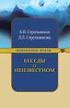 Mike Diehl Ian Monroe Tradução: José Pires 2 Conteúdo 1 Introdução 5 2 Seleccionar um Conteúdo 6 3 Características 7 4 Créditos e Licença 8 Resumo O Dragon Player é um leitor de vídeo simples para o KDE.
Mike Diehl Ian Monroe Tradução: José Pires 2 Conteúdo 1 Introdução 5 2 Seleccionar um Conteúdo 6 3 Características 7 4 Créditos e Licença 8 Resumo O Dragon Player é um leitor de vídeo simples para o KDE.
No final desta sessão o formando deverá ser capaz de aceder ao Word e iniciar um novo documento.
 Sessão nº 2 Iniciar um novo documento Objectivos: No final desta sessão o formando deverá ser capaz de aceder ao Word e iniciar um novo documento. Iniciar um novo documento Ao iniciar-se o Word, este apresenta
Sessão nº 2 Iniciar um novo documento Objectivos: No final desta sessão o formando deverá ser capaz de aceder ao Word e iniciar um novo documento. Iniciar um novo documento Ao iniciar-se o Word, este apresenta
Manual do K3b. Esta documentação foi convertida a partir da página do K3b na KDE UserBase. Tradução: Marcus Gama Tradução: André Marcelo Alvarenga
 Esta documentação foi convertida a partir da página do K3b na KDE UserBase. Tradução: Marcus Gama Tradução: André Marcelo Alvarenga 2 Conteúdo 1 Introdução 5 2 Pré-configuração 6 3 Configurando a interface
Esta documentação foi convertida a partir da página do K3b na KDE UserBase. Tradução: Marcus Gama Tradução: André Marcelo Alvarenga 2 Conteúdo 1 Introdução 5 2 Pré-configuração 6 3 Configurando a interface
Barra de ferramentas padrão. Barra de formatação. Barra de desenho Painel de Tarefas
 Microsoft Power Point 2003 No Microsoft PowerPoint 2003, você cria sua apresentação usando apenas um arquivo, ele contém tudo o que você precisa uma estrutura para sua apresentação, os slides, o material
Microsoft Power Point 2003 No Microsoft PowerPoint 2003, você cria sua apresentação usando apenas um arquivo, ele contém tudo o que você precisa uma estrutura para sua apresentação, os slides, o material
Java e JavaScript. Krishna Tateneni Tradução: José Pires
 Krishna Tateneni Tradução: José Pires 2 Conteúdo 1 Java e JavaScript 4 1.1 Java............................................. 4 1.2 JavaScript.......................................... 4 3 1 Java e JavaScript
Krishna Tateneni Tradução: José Pires 2 Conteúdo 1 Java e JavaScript 4 1.1 Java............................................. 4 1.2 JavaScript.......................................... 4 3 1 Java e JavaScript
Manual do KDE su. Geert Jansen Tradução: José Pires
 Geert Jansen Tradução: José Pires 2 Conteúdo 1 Introdução 5 2 Usar o KDE su 6 3 Detalhes Internos 8 3.1 Autenticação X....................................... 8 3.2 Interface para o su.....................................
Geert Jansen Tradução: José Pires 2 Conteúdo 1 Introdução 5 2 Usar o KDE su 6 3 Detalhes Internos 8 3.1 Autenticação X....................................... 8 3.2 Interface para o su.....................................
Os elementos básicos do Word
 Os elementos básicos do Word 1 Barra de Menus: Permite aceder aos diferentes menus. Barra de ferramentas-padrão As ferramentas de acesso a Ficheiros: Ficheiro novo, Abertura de um documento existente e
Os elementos básicos do Word 1 Barra de Menus: Permite aceder aos diferentes menus. Barra de ferramentas-padrão As ferramentas de acesso a Ficheiros: Ficheiro novo, Abertura de um documento existente e
Microsoft PowerPoint 2003
 Página 1 de 36 Índice Conteúdo Nº de página Introdução 3 Área de Trabalho 5 Criando uma nova apresentação 7 Guardar Apresentação 8 Inserir Diapositivos 10 Fechar Apresentação 12 Abrindo Documentos 13 Configurar
Página 1 de 36 Índice Conteúdo Nº de página Introdução 3 Área de Trabalho 5 Criando uma nova apresentação 7 Guardar Apresentação 8 Inserir Diapositivos 10 Fechar Apresentação 12 Abrindo Documentos 13 Configurar
PRIMAVERA EXPRESS: Funcionalidades do Produto
 PRIMAVERA EXPRESS: Funcionalidades do Produto Como efetuo a mudança de ano do Ponto de Venda? No Programa Express aceda a Tabelas Pontos de Venda Postos de Venda abrir o separador Movimentos Caixa e: -
PRIMAVERA EXPRESS: Funcionalidades do Produto Como efetuo a mudança de ano do Ponto de Venda? No Programa Express aceda a Tabelas Pontos de Venda Postos de Venda abrir o separador Movimentos Caixa e: -
Google Drive. Passos. Configurando o Google Drive
 Google Drive um sistema de armazenagem de arquivos ligado à sua conta Google e acessível via Internet, desta forma você pode acessar seus arquivos a partir de qualquer dispositivo que tenha acesso à Internet.
Google Drive um sistema de armazenagem de arquivos ligado à sua conta Google e acessível via Internet, desta forma você pode acessar seus arquivos a partir de qualquer dispositivo que tenha acesso à Internet.
Folha de Cálculo Introdução à Folha de Cálculo
 Introdução à Folha de Cálculo O Excel é uma folha de cálculo capaz de guardar dados, executar cálculos e gerar gráficos. Introdução à Folha de Cálculo Uma folha de cálculo, por exemplo o Excel, permite
Introdução à Folha de Cálculo O Excel é uma folha de cálculo capaz de guardar dados, executar cálculos e gerar gráficos. Introdução à Folha de Cálculo Uma folha de cálculo, por exemplo o Excel, permite
Dicas para usar melhor o Word 2007
 Dicas para usar melhor o Word 2007 Quem está acostumado (ou não) a trabalhar com o Word, não costuma ter todo o tempo do mundo disponível para descobrir as funcionalidades de versões recentemente lançadas.
Dicas para usar melhor o Word 2007 Quem está acostumado (ou não) a trabalhar com o Word, não costuma ter todo o tempo do mundo disponível para descobrir as funcionalidades de versões recentemente lançadas.
No final desta sessão o formando deverá ser capaz de trabalhar com imagens no Word, oriundas do ClipArt.
 Sessão nº 9 Trabalhar com imagens do ClipArt Objectivos: No final desta sessão o formando deverá ser capaz de trabalhar com imagens no Word, oriundas do ClipArt. Trabalhar com imagens do ClipArt Além do
Sessão nº 9 Trabalhar com imagens do ClipArt Objectivos: No final desta sessão o formando deverá ser capaz de trabalhar com imagens no Word, oriundas do ClipArt. Trabalhar com imagens do ClipArt Além do
Microsoft Word INTRODUÇÃO
 INTRODUÇÃO O Word é uma ferramenta utilizada para o processamento e editoração eletrônica de textos. O processamento de textos consiste na possibilidade de executar e criar efeitos sobre um texto qualquer,
INTRODUÇÃO O Word é uma ferramenta utilizada para o processamento e editoração eletrônica de textos. O processamento de textos consiste na possibilidade de executar e criar efeitos sobre um texto qualquer,
gettyimages.pt Guia do site área de Film
 gettyimages.pt Guia do site área de Film Bem-vindo à área de Film do novo site gettyimages.pt. Decidimos compilar este guia, para o ajudar a tirar o máximo partido da área de Film, agora diferente e melhorada.
gettyimages.pt Guia do site área de Film Bem-vindo à área de Film do novo site gettyimages.pt. Decidimos compilar este guia, para o ajudar a tirar o máximo partido da área de Film, agora diferente e melhorada.
Manual de Utilizador. Disciplina de Projecto de Sistemas Industriais. Escola Superior de Tecnologia. Instituto Politécnico de Castelo Branco
 Escola Superior de Tecnologia Instituto Politécnico de Castelo Branco Departamento de Informática Curso de Engenharia Informática Disciplina de Projecto de Sistemas Industriais Ano Lectivo de 2005/2006
Escola Superior de Tecnologia Instituto Politécnico de Castelo Branco Departamento de Informática Curso de Engenharia Informática Disciplina de Projecto de Sistemas Industriais Ano Lectivo de 2005/2006
Educação Digital... 41... 19
 Versão 1.1 ... 3... 3... 3... 3... 3... 4... 4... 6... 9... 9... 10... 13... 15... 16... 16... 17... 18... 19... 21... 23... 27... 41... 42... 43... 44... 46... 60... 65 2 A aplicação 20 Manual é um novo
Versão 1.1 ... 3... 3... 3... 3... 3... 4... 4... 6... 9... 9... 10... 13... 15... 16... 16... 17... 18... 19... 21... 23... 27... 41... 42... 43... 44... 46... 60... 65 2 A aplicação 20 Manual é um novo
Alguns truques do Excel. 1- Títulos com inclinação. 2- Preencha automaticamente células em branco
 Alguns truques do Excel 1- Títulos com inclinação No Excel é possível colocar o conteúdo das células na vertical. Para além disto, pode-se escolher o grau de inclinação. Para isto, seleccione as células
Alguns truques do Excel 1- Títulos com inclinação No Excel é possível colocar o conteúdo das células na vertical. Para além disto, pode-se escolher o grau de inclinação. Para isto, seleccione as células
Ministério Público. Guia de Consulta Rápida
 Ministério Público Ministério Público Guia de Consulta Rápida Versão 3 (Outubro de 2009) - 1 - ÍNDICE 1. ACEDER AO CITIUS MINISTÉRIO PÚBLICO... 4 2. BARRA DE TAREFAS:... 4 3. CONFIGURAR O PERFIL DO UTILIZADOR...
Ministério Público Ministério Público Guia de Consulta Rápida Versão 3 (Outubro de 2009) - 1 - ÍNDICE 1. ACEDER AO CITIUS MINISTÉRIO PÚBLICO... 4 2. BARRA DE TAREFAS:... 4 3. CONFIGURAR O PERFIL DO UTILIZADOR...
Gestor de Janelas Gnome
 6 3 5 Gestor de Janelas Gnome Nesta secção será explicado o funcionamento de um dos ambientes gráficos disponíveis no seu Linux Caixa Mágica, o Gnome. Na figura 5.1 apresentamos o GDM, o sistema gráfico
6 3 5 Gestor de Janelas Gnome Nesta secção será explicado o funcionamento de um dos ambientes gráficos disponíveis no seu Linux Caixa Mágica, o Gnome. Na figura 5.1 apresentamos o GDM, o sistema gráfico
Manual do Blogilo. Mehrdad Momeny Tradução: Marcus Gama
 Mehrdad Momeny Tradução: Marcus Gama 2 Conteúdo 1 Introdução 5 2 Usando o Blogilo 6 2.1 Iniciando........................................... 6 2.2 Configurar um blog....................................
Mehrdad Momeny Tradução: Marcus Gama 2 Conteúdo 1 Introdução 5 2 Usando o Blogilo 6 2.1 Iniciando........................................... 6 2.2 Configurar um blog....................................
8. Perguntas e Respostas
 Arquimedes Manual do Utilizador 185 8. Perguntas e Respostas 8.1. Aparência Para conservar a disposição na qual estão expostas as B.D. no ecrã e para que em posteriores sessões de trabalho tenham a mesma
Arquimedes Manual do Utilizador 185 8. Perguntas e Respostas 8.1. Aparência Para conservar a disposição na qual estão expostas as B.D. no ecrã e para que em posteriores sessões de trabalho tenham a mesma
Utilizar o Microsoft Offi ce OneNote 2003: Iniciação rápida
 Utilizar o Microsoft Offi ce OneNote 2003: Iniciação rápida Utilizar a iniciação ao OneNote 1 O MICROSOFT OFFICE ONENOTE 2003 OPTIMIZA A PRODUTIVIDADE AO PERMITIR QUE OS UTILIZADORES CAPTEM, ORGANIZEM
Utilizar o Microsoft Offi ce OneNote 2003: Iniciação rápida Utilizar a iniciação ao OneNote 1 O MICROSOFT OFFICE ONENOTE 2003 OPTIMIZA A PRODUTIVIDADE AO PERMITIR QUE OS UTILIZADORES CAPTEM, ORGANIZEM
ZS Rest. Manual Avançado. Menus. v2011 - Certificado
 Manual Avançado Menus v2011 - Certificado 1 1. Índice 2. Introdução... 2 3. Iniciar o ZSRest... 3 4. Menus... 4 b) Novo Produto:... 5 i. Separador Geral.... 5 ii. Separador Preços e Impostos... 7 iii.
Manual Avançado Menus v2011 - Certificado 1 1. Índice 2. Introdução... 2 3. Iniciar o ZSRest... 3 4. Menus... 4 b) Novo Produto:... 5 i. Separador Geral.... 5 ii. Separador Preços e Impostos... 7 iii.
FORMATANDO O TRABALHO ACADÊMICO COM O WORD 2007 GUIDO DE OLIVEIRA CARVALHO
 FORMATANDO O TRABALHO ACADÊMICO COM O WORD 2007 GUIDO DE OLIVEIRA CARVALHO 2 FORMATANDO O TRABALHO ACADÊMICO COM O WORD 2007 Guido de Oliveira Carvalho UEG-Inhumas NÍVEL BÁSICO 1. Configurar página Aba
FORMATANDO O TRABALHO ACADÊMICO COM O WORD 2007 GUIDO DE OLIVEIRA CARVALHO 2 FORMATANDO O TRABALHO ACADÊMICO COM O WORD 2007 Guido de Oliveira Carvalho UEG-Inhumas NÍVEL BÁSICO 1. Configurar página Aba
Tecnologias da Informação e Comunicação: Sistema Operativo em Ambiente Gráfico
 Tecnologias da Informação e Comunicação UNIDADE 1 Tecnologias da Informação e Comunicação: Sistema Operativo em Ambiente Gráfico 1º Período Elementos básicos da interface gráfica do Windows (continuação).
Tecnologias da Informação e Comunicação UNIDADE 1 Tecnologias da Informação e Comunicação: Sistema Operativo em Ambiente Gráfico 1º Período Elementos básicos da interface gráfica do Windows (continuação).
Acer erecovery Management
 1 Acer erecovery Management Desenvolvido pela equipa de software da Acer, o Acer erecovery Management é uma ferramenta que lhe permite de forma fácil, fiável e segura restaurar o seu computador para o
1 Acer erecovery Management Desenvolvido pela equipa de software da Acer, o Acer erecovery Management é uma ferramenta que lhe permite de forma fácil, fiável e segura restaurar o seu computador para o
Word 1 - Introdução 1.1 - Principais recursos do word 1.2 - A janela de documento 1.3 - Tela principal
 Word 1 - Introdução O Word para Windows ou NT, é um processador de textos cuja finalidade é a de nos ajudar a trabalhar de maneira mais eficiente tanto na elaboração de documentos simples, quanto naqueles
Word 1 - Introdução O Word para Windows ou NT, é um processador de textos cuja finalidade é a de nos ajudar a trabalhar de maneira mais eficiente tanto na elaboração de documentos simples, quanto naqueles
Como Fazer um Vídeo no Windows Movie Maker
 Como Fazer um Vídeo no Windows Movie Maker Versão deste documento: 1 1 Data de edição deste documento: 20 de Julho de 2011 1. Vá ao Iniciar -> Todos os Programas -> Movie Maker 2..Este é o aspecto do Movie
Como Fazer um Vídeo no Windows Movie Maker Versão deste documento: 1 1 Data de edição deste documento: 20 de Julho de 2011 1. Vá ao Iniciar -> Todos os Programas -> Movie Maker 2..Este é o aspecto do Movie
Manual Nero RescueAgent
 Manual Nero RescueAgent Nero AG Informações sobre direitos de autor e marcas O manual do Nero RescueAgent e todo o respectivo conteúdo estão protegidos por direitos de autor e são propriedade da Nero AG.
Manual Nero RescueAgent Nero AG Informações sobre direitos de autor e marcas O manual do Nero RescueAgent e todo o respectivo conteúdo estão protegidos por direitos de autor e são propriedade da Nero AG.
Escolas de Montalegre Escola Básica e Secundária de Montalegre (sede) 347680 Montalegre. Utilizar o WordPad
 Escolas de Escola Básica e Secundária de (sede) 347680 ACTIVIDADES DE ENRIQUECIMENTO CURRICULAR TIC (TECNOLOGIAS DE INFORMAÇÃO E COMUNICAÇÃO) ESSCCOOLLAA: : EB 1 de ANNOO DDEE ESSCCOOLLAARRI IIDDAADDEE:
Escolas de Escola Básica e Secundária de (sede) 347680 ACTIVIDADES DE ENRIQUECIMENTO CURRICULAR TIC (TECNOLOGIAS DE INFORMAÇÃO E COMUNICAÇÃO) ESSCCOOLLAA: : EB 1 de ANNOO DDEE ESSCCOOLLAARRI IIDDAADDEE:
Office 365 Manual Outlook 365 Web Application
 Office 365 Manual Outlook 365 Web Application Requisitos para usar o Office 365: Ter instalado pelo menos a versão 7 do Internet Explorer, Mozilla Firefox 15, Google Chrome 21 ou Safari no Mac. O que é
Office 365 Manual Outlook 365 Web Application Requisitos para usar o Office 365: Ter instalado pelo menos a versão 7 do Internet Explorer, Mozilla Firefox 15, Google Chrome 21 ou Safari no Mac. O que é
Tabelas vista de estrutura
 Tabelas vista de estrutura A vista de estrutura permite definir a configuração dos dados Vamos adicionar os restantes campos à tabela carros, de acordo com o modelo de dados feito no papel 47 Tabelas vista
Tabelas vista de estrutura A vista de estrutura permite definir a configuração dos dados Vamos adicionar os restantes campos à tabela carros, de acordo com o modelo de dados feito no papel 47 Tabelas vista
Google Drive: Acesse e organize seus arquivos
 Google Drive: Acesse e organize seus arquivos Use o Google Drive para armazenar e acessar arquivos, pastas e documentos do Google Docs onde quer que você esteja. Quando você altera um arquivo na web, no
Google Drive: Acesse e organize seus arquivos Use o Google Drive para armazenar e acessar arquivos, pastas e documentos do Google Docs onde quer que você esteja. Quando você altera um arquivo na web, no
Mozart de Melo Alves Júnior
 Mozart de Melo Alves Júnior WORD 2000 INTRODUÇÃO: O Word é um processador de texto com recursos de acentuação, formatação de parágrafo, estilo de letras diferentes, criação de tabelas, corretor ortográfico,
Mozart de Melo Alves Júnior WORD 2000 INTRODUÇÃO: O Word é um processador de texto com recursos de acentuação, formatação de parágrafo, estilo de letras diferentes, criação de tabelas, corretor ortográfico,
MICROSOFT EXCEL - AULA NÚMERO 06
 MICROSOFT EXCEL - AULA NÚMERO 06 IMPRIMINDO PLANILHAS E GRÁFICOS Até este ponto, você viu como introduzir dados e criar formulas, formatar texto e criar gráficos. Agora você vai apresentar os dados ou
MICROSOFT EXCEL - AULA NÚMERO 06 IMPRIMINDO PLANILHAS E GRÁFICOS Até este ponto, você viu como introduzir dados e criar formulas, formatar texto e criar gráficos. Agora você vai apresentar os dados ou
LeYa Educação Digital
 Índice 1. Conhecer o 20 Aula Digital... 4 2. Registo no 20 Aula Digital... 5 3. Autenticação... 6 4. Página de entrada... 7 4.1. Pesquisar um projeto... 7 4.2. Favoritos... 7 4.3. Aceder a um projeto...
Índice 1. Conhecer o 20 Aula Digital... 4 2. Registo no 20 Aula Digital... 5 3. Autenticação... 6 4. Página de entrada... 7 4.1. Pesquisar um projeto... 7 4.2. Favoritos... 7 4.3. Aceder a um projeto...
Internet Update de PaintManager TM. Manual de instalação e utilização do programa de actualização
 Internet Update de PaintManager TM Manual de instalação e utilização do programa de actualização ÍNDICE O que é o programa Internet Update? 3 Como se instala e executa o programa? 3 Aceder ao programa
Internet Update de PaintManager TM Manual de instalação e utilização do programa de actualização ÍNDICE O que é o programa Internet Update? 3 Como se instala e executa o programa? 3 Aceder ao programa
SAMUO APP: MANUAL DO ADMINISTRADOR
 as novas tecnologias ao serviço do desenvolvimento de projectos w w w. i m a d i p. c o m CABO VERDE: REALIZAÇÃO DE UMA ACÇÃO- PILOTO PARA A MELHORIA DA GESTÃO NUM GABINETE TÉCNICO SELECCIONADO OFITEC
as novas tecnologias ao serviço do desenvolvimento de projectos w w w. i m a d i p. c o m CABO VERDE: REALIZAÇÃO DE UMA ACÇÃO- PILOTO PARA A MELHORIA DA GESTÃO NUM GABINETE TÉCNICO SELECCIONADO OFITEC
Configuração do Ambiente de Trabalho
 pag. 1 Configuração do Ambiente de Trabalho 1. Utilização da Área de Trabalho Criação de Atalhos: O Windows NT apresenta um Ambiente de Trabalho flexível, adaptável às necessidades e preferências do utilizador.
pag. 1 Configuração do Ambiente de Trabalho 1. Utilização da Área de Trabalho Criação de Atalhos: O Windows NT apresenta um Ambiente de Trabalho flexível, adaptável às necessidades e preferências do utilizador.
1 UNIT Universidade do Trabalhador Dr. Abel dos Santos Nunes
 1 UNIT Universidade do Trabalhador Dr. Abel dos Santos Nunes Janelas são estruturas do software que guardam todo o conteúdo exibido de um programa, cada vez que um aplicativo é solicitado à janela do sistema
1 UNIT Universidade do Trabalhador Dr. Abel dos Santos Nunes Janelas são estruturas do software que guardam todo o conteúdo exibido de um programa, cada vez que um aplicativo é solicitado à janela do sistema
Manual de Utilizador. Caderno. Recursos da Unidade Curricular. Gabinete de Ensino à Distância do IPP. http://eweb.ipportalegre.pt. ged@ipportalegre.
 Manual de Utilizador Caderno Recursos da Unidade Curricular Gabinete de Ensino à Distância do IPP http://eweb.ipportalegre.pt ged@ipportalegre.pt Índice RECURSOS... 1 ADICIONAR E CONFIGURAR RECURSOS...
Manual de Utilizador Caderno Recursos da Unidade Curricular Gabinete de Ensino à Distância do IPP http://eweb.ipportalegre.pt ged@ipportalegre.pt Índice RECURSOS... 1 ADICIONAR E CONFIGURAR RECURSOS...
Como instalar o Kobo Desktop para Mac... 7. Como encontrar livros... 9. Como classificar a sua biblioteca... 11
 Kobo Desktop Manual Do Utilizador Índice Sobre o Kobo Desktop... 4 Como descarregar e instalar o Kobo Desktop... 6 Como instalar o Kobo Desktop para Mac... 7 Como comprar ebooks com o Kobo Desktop... 9
Kobo Desktop Manual Do Utilizador Índice Sobre o Kobo Desktop... 4 Como descarregar e instalar o Kobo Desktop... 6 Como instalar o Kobo Desktop para Mac... 7 Como comprar ebooks com o Kobo Desktop... 9
Painel de Navegação Para ver o Painel de Navegação, prima CTRL+F. Pode arrastar os cabeçalhos dos documentos neste painel para reorganizá-los.
 Guia de Introdução O Microsoft Word 2013 tem um aspeto diferente das versões anteriores, pelo que criámos este guia para ajudar a minimizar a curva de aprendizagem. Barra de Ferramentas de Acesso Rápido
Guia de Introdução O Microsoft Word 2013 tem um aspeto diferente das versões anteriores, pelo que criámos este guia para ajudar a minimizar a curva de aprendizagem. Barra de Ferramentas de Acesso Rápido
Calculadora Virtual HP Prime
 Calculadora Virtual HP Prime Número de peça HP: NW280-3002 Edição 2, fevereiro de 2014 Avisos Legais Este manual e os exemplos nele incluídos são fornecidos "tal como estão" e estão sujeitos a alteração
Calculadora Virtual HP Prime Número de peça HP: NW280-3002 Edição 2, fevereiro de 2014 Avisos Legais Este manual e os exemplos nele incluídos são fornecidos "tal como estão" e estão sujeitos a alteração
A VISTA BACKSTAGE PRINCIPAIS OPÇÕES NO ECRÃ DE ACESSO
 DOMINE A 110% ACCESS 2010 A VISTA BACKSTAGE Assim que é activado o Access, é visualizado o ecrã principal de acesso na nova vista Backstage. Após aceder ao Access 2010, no canto superior esquerdo do Friso,
DOMINE A 110% ACCESS 2010 A VISTA BACKSTAGE Assim que é activado o Access, é visualizado o ecrã principal de acesso na nova vista Backstage. Após aceder ao Access 2010, no canto superior esquerdo do Friso,
Manual de Utilização Frontoffice ZSRest
 Manual de Utilização Frontoffice ZSRest 1 Como começo o dia para facturar (Pág. 3) Como colocar produtos numa mesa (Pág. 5) Como reimprimir o último documento (Pág. 10) Como imprimir um talão sem ser factura(venda
Manual de Utilização Frontoffice ZSRest 1 Como começo o dia para facturar (Pág. 3) Como colocar produtos numa mesa (Pág. 5) Como reimprimir o último documento (Pág. 10) Como imprimir um talão sem ser factura(venda
MANUAL DO UTILIZADOR PROFESSOR(A)
 PROFESSOR(A) INTRODUÇÃO Caro(a) professor(a), Obrigado por descarregar este manual do utilizador do Ephorus. Em caso de dúvidas, por favor contacte o utilizador principal do Ephorus no seu estabelecimento
PROFESSOR(A) INTRODUÇÃO Caro(a) professor(a), Obrigado por descarregar este manual do utilizador do Ephorus. Em caso de dúvidas, por favor contacte o utilizador principal do Ephorus no seu estabelecimento
Windows Live Movie Maker
 Windows Live Movie Maker Passo-a-passo para Professores Criar um filme com o Windows Live Movie Maker Descarregue o programa 1. Visite o site http://explore.live.com/windows-live-movie-maker e descarregue
Windows Live Movie Maker Passo-a-passo para Professores Criar um filme com o Windows Live Movie Maker Descarregue o programa 1. Visite o site http://explore.live.com/windows-live-movie-maker e descarregue
